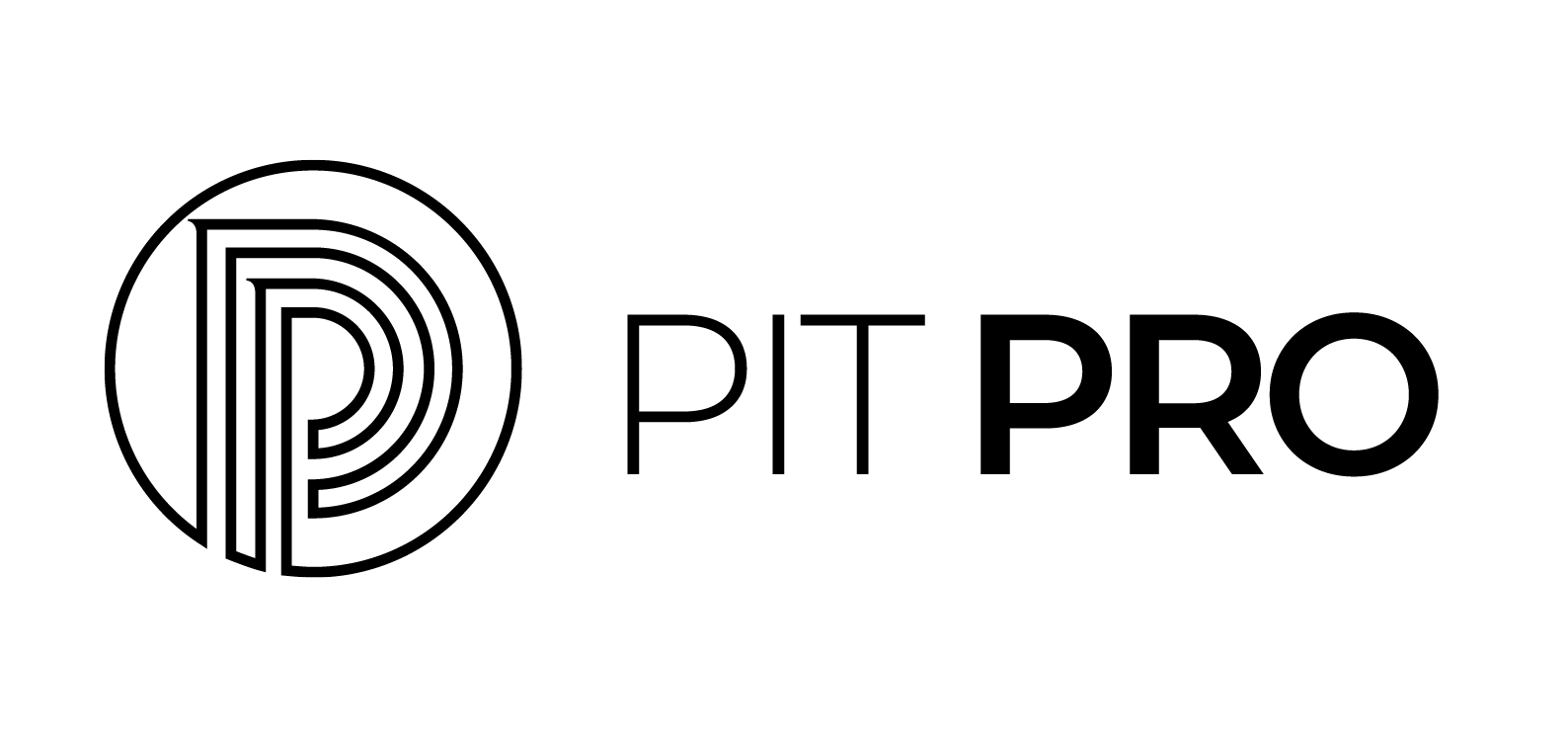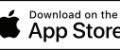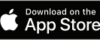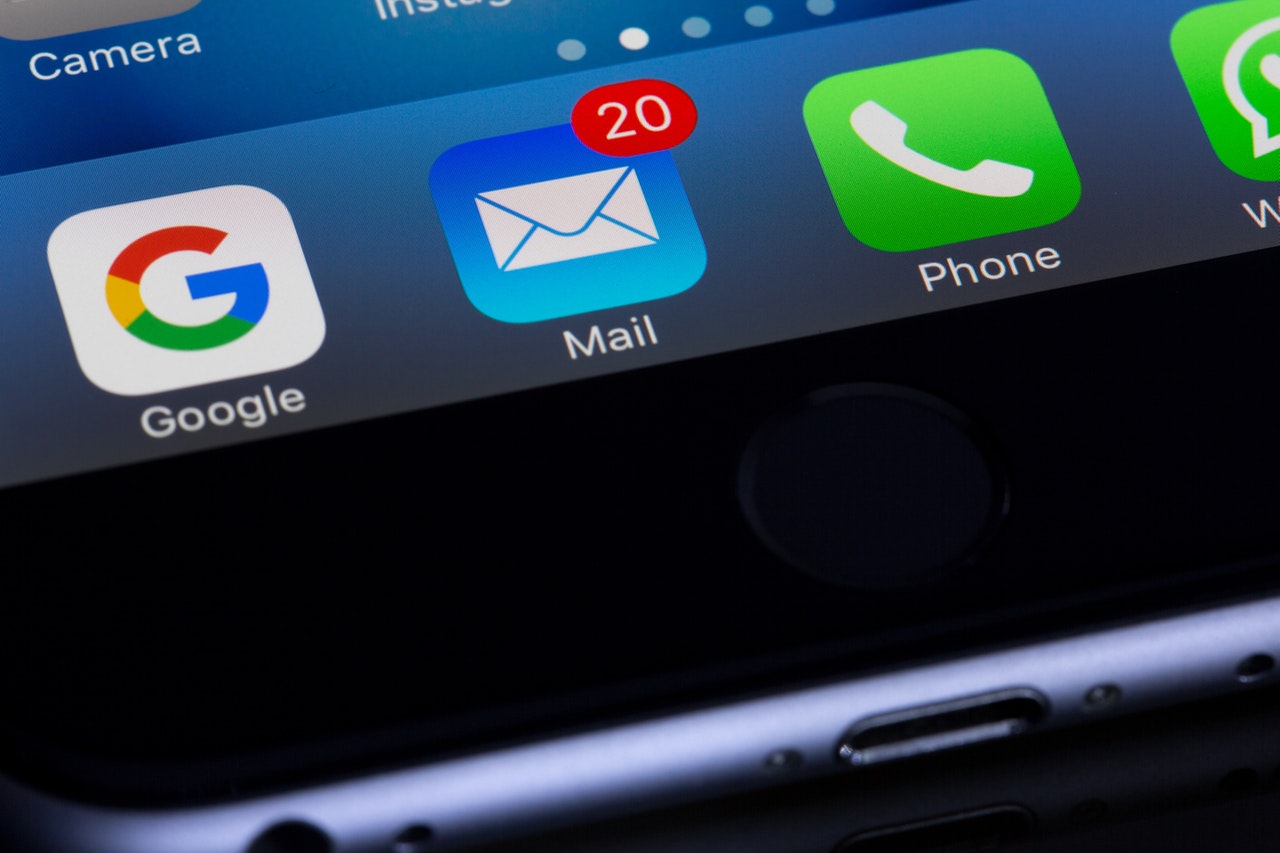Als je een Mac gebruiker bent is de kans groot dat je ook gebruik maakt van Apple mail. Wij zijn zeker fan van dit mailprogramma en dat is deels vanwege een aantal slimme functionaliteiten. Daarom nemen we je in deze blog mee in de wondere wereld van Apple mail en leggen we je uit hoe je er slimmer en sneller mee kunt werken.
1. Het aanpassen van de toolbar bovenin
Apple’s standaard weergave werkt intuïtief en bevat voor de meeste gebruikers in één oogopslag alle handige functionaliteiten. Toch kan het voorkomen dat je iets wilt toevoegen aan je startscherm. Gelukkig staat Apple het toe om de toolbar aan te passen. Hier kun je eenvoudig de verschillende shortcuts via een drag and drop functionaliteit neerzetten op de plaats die jou het beste uitkomt. Daarbij is het ook nog mogelijk om bijvoorbeeld de iconen zonder tekst weer te geven.
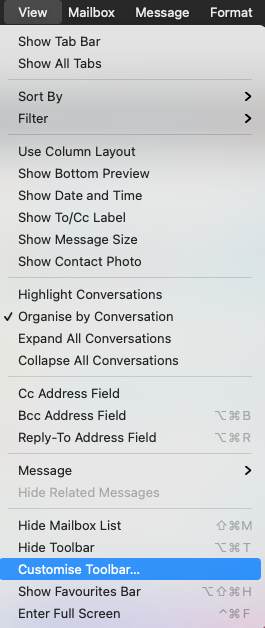 Naast het aanpassen van je toolbar kun je natuurlijk ook simpel je verschillende mailboxen links in je venster opnieuw organiseren. Ook dit gaat eenvoudig door middel van drag-and-drop.
Naast het aanpassen van je toolbar kun je natuurlijk ook simpel je verschillende mailboxen links in je venster opnieuw organiseren. Ook dit gaat eenvoudig door middel van drag-and-drop.
2. Het toevoegen van een standaard e-mailhandtekening aan je mail
Typ jij ook nog aan het eind van iedere mail “Met vriendelijke groet, X”? Stop hiermee! Je kunt in Apple mail eenvoudig een standaard afsluiting toevoegen aan je mailtjes. Dit maakt je mailcorrespondentie niet alleen herkenbaarder voor klanten, maar bespaart je ook een hoop tijd. Je kunt een e-mail afsluiter natuurlijk zo uitgebreid maken als je zelf wilt. Veel bedrijven voegen bijvoorbeeld hun logo toe en directe links naar bijvoorbeeld de website of een telefoonnummer. Zie hieronder bijvoorbeeld hoe PIT Pro haar e-mailhandtekening heeft vormgegeven. Wil je ook zo’n uitgebreide handtekening, maar kom je er niet uit? Neem dan contact met ons op!
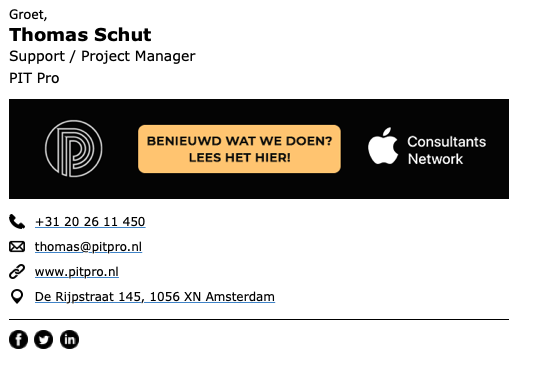
3. Geef een vlaggetje mee aan belangrijke e-mails
Om ervoor te zorgen dat geen enkele belangrijke e-mail je ontgaat kun je eenvoudig specifieke mails “flaggen”. Hiermee vind je ze makkelijker terug en zie je in één oogopslag waar die ene belangrijke mail ook alweer stond. Om deze functionaliteit nog beter in te zetten kun je gebruik maken van een Smart mailbox. Dit is dan ook direct onze volgende tip!
4. Gebruik maken van slimme mailboxen in Apple mail
Een slimme mailbox, dat klinkt goed he? Dat is het ook! De slimme mailbox is de ultieme manier om jouw inkomende en uitgaande mail te personaliseren en organiseren. Je maakt zo’n mailbox eenvoudig aan via het plus-teken links bovenin naast Smart Mailboxes. Zie hieronder welk scherm je krijgt zodra je deze optie selecteert.
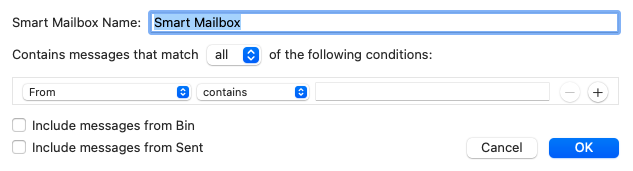
Zoals je ziet kun je hier allerlei condities instellen waaraan een bepaalde mailbox moet voldoen. Hier kun je bijvoorbeeld ook kiezen voor Message has flag uit tip nummer 3. Zo creëer je eenvoudig een mailbox met al jouw belangrijkste mail zonder dat je de mailtjes er steeds in hoeft te slepen.
5. Het instellen van regels voor automatisering van je mailbox
Ten slotte een tip voor de gevorderde mailgebruiker: het instellen van regels. Je kunt je mailbox eenvoudig automatiseren. Ga links bovenin je scherm naar: Mail -> Preferences -> Rules. Onder het tabje regels kun je letterlijk instellen hoe Apple mail met in- en uitgaande mail om moet gaan. Denk bijvoorbeeld aan het automatisch verplaatsen van notificaties vanuit je administratiesoftware naar een specifiek mapje hiervoor bestemd.
Let op: dit is een geavanceerde functie en als je dit goed wilt inzetten is het belangrijk dat je jezelf erin verdiept. Heb je hier geen tijd voor? Schakel ons in! Wij doen het namelijk erg graag. Kies direct een handige dag/tijd voor een vrijblijvend gesprek over de mogelijkheden.
Meer tips om sneller te werken met je Mac? Lees dan een van de volgende artikelen:
- De belangrijkste sneltoetsen die iedere Mac gebruiker moet kennen! (deel 1)
- De belangrijkste sneltoetsen die iedere Mac gebruiker moet kennen! (deel 2)
- De belangrijkste sneltoetsen die iedere Mac gebruiker moet kennen! (deel 3)
- De belangrijkste sneltoetsen die iedere Mac gebruiker moet kennen! (deel 4)
- Efficiënter werken op je Mac; automatiseer je workflow!
Natuurlijk zijn er nog veel meer instellingen binnen Apple mail waarmee je tijd kunt besparen en werken makkelijker en leuker wordt. Deze bewaren we voor de volgende keer. Heb je naar aanleiding van dit artikel vragen of opmerkingen? Laat het ons weten via het contactformulier of door te bellen naar 020-2611450!